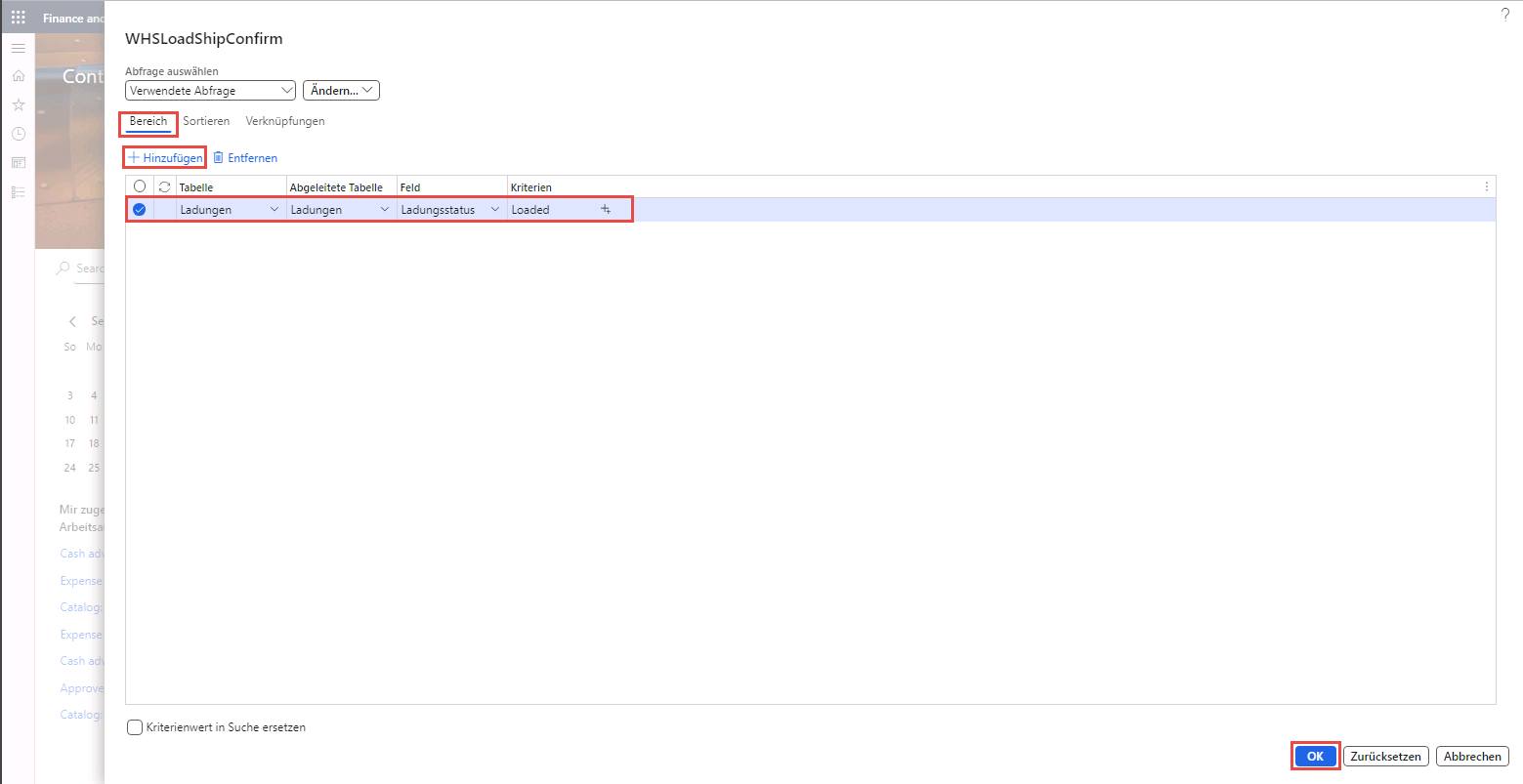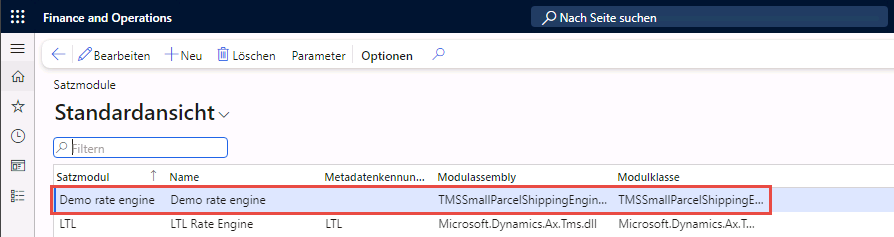Ausgehende Vorgänge
Mit dem Versand ausgehender Aufträge sind zwei Aktivitäten verbunden: die Kommissionierung der Artikel aus dem Regal und der Versand aus dem Lager. Ein Quelldokument, ein Vertrag, der Details der Geschäftstransaktion und wichtige Informationen enthält, umfasst Verkaufsaufträge, ausgehende Umlagerungsaufträge, Einkaufsreklamationen und Serviceaufträge.
Ihre Organisation kann die Kommissionierung und den Versand über die Auftragsposition buchen, wenn die Umgebung Ihrer Organisation eine auftragsbezogene Umgebung mit minimaler Lagerplatzstruktur und einfachen Prozessen ist. Wenn Artikel aus Ihrer Auftragsposition aus mehr als einem Lagerplatz stammen, kann Ihre Organisation die Kommissionierung und den Versand anhand eines Lagerkommissionierungsbelegs buchen. Wenn Ihre Organisation mit mehreren Bestellungen arbeitet und eine größere Kontrolle benötigt wird, sollten Sie in Erwägung ziehen, die Kommissionierung und den Versand aus einem Lagerlieferungsbeleg zu buchen oder die Kommissionierung aus einem Lagerkommissionierbeleg zu buchen und dann die Lieferung aus einem Lagerlieferungsbeleg zu buchen.
Ausgehende Lieferungen für Batchaufträge
Sie können Batchaufträge für versandfertige Ladungen einrichten, die ausgehende Sendungen automatisch bestätigen. Der Batchauftrag gilt nur für Umlagerungsauftragslieferungen. Umlagerungsauftragslieferungen helfen Ihnen bei der Handhabung von Artikeln, die sich auf dem Weg zwischen Lagerorten innerhalb desselben Unternehmens, aber an unterschiedlichen Standorten befinden. Um die mit Verkaufsaufträgen zusammenhängenden ausgehenden Kosten zu aktualisieren, müssen Sie manuell eine Aktualisierung des Verkaufsverpackungsbelegs aus der Ladung durchführen. Weitere Informationen finden Sie unter Lieferschein für einen Auftrag buchen.
Folgen Sie diesen Schritten zum Ausführen von ausgehenden Lieferungen, um einen geplanten Batchauftrag einzurichten, um die Ausgangsversandbestätigung für versandfertige Ladungen auszuführen:
Navigieren Sie zu Lagerortverwaltung > Periodische Aufgaben > Ausgehende Lieferungen verarbeiten.
Öffnen Sie im Dialogfenster Lieferung bestätigen das Inforegister Einzuschließende Datensätze. Wählen Sie Filter aus.
Wählen Sie das Inforegister Bereich aus, wenn das Dialogfeld „Abfrage-Editor“ geöffnet wird. Klicken Sie auf die Option Hinzufügen, und geben Sie dann folgende Werte ein:
Tabelle – Ladungen
Abgeleitete Tabelle – Ladungen
Feld – Ladestatus
Kriterien – Geladen
Wählen Sie OK aus.
Legen Sie im Inforegister Im Hintergrund ausführen die Option Batchverarbeitung auf Ja fest.
Wählen Sie Wiederholung aus.
Richten Sie im Dialogfeld Wiederholung definieren den Ausführungszeitplan wie benötigt ein.
Wählen Sie OK aus.
Wählen Sie OK aus, wenn Sie zum Dialogfeld Lieferung bestätigen zurückkehren, um den Batchauftrag der Batchwarteschlange hinzuzufügen.
Ausgangsmenüelemente und ‑menüs
Sie können die Ausgangsfunktionalität auf Ihrem mobilen Gerät verwenden. Gehen Sie folgendermaßen vor, um die Menüelemente und Menüs zu erstellen und so diese Funktion zu aktivieren:
Navigieren Sie zu Lagerortverwaltung > Einrichtung > Mobiles Gerät > Menüelemente des mobilen Geräts.
Klicken Sie auf Neu, um ein neues Menüelement für das mobile Gerät zu erstellen.
Geben Sie im Dialogfeld Neues mobiles Gerät im Feld Name Menüelementname und im Feld Typ Modus ein.
Aktivieren Sie den Schalter Ja oder den Schalter Nein unter Prozessanleitung verwenden und Vorhandene Arbeit verwenden.
Wählen Sie Speichern aus.
Kleinpaketlieferung
Sie können den Versand kleiner Pakete in Situationen verwenden, in denen Ihr Unternehmen beschließt, einzelne Verkaufsaufträge über gewerbliche Spediteure zu versenden, anstatt den Containerversand zu nutzen, wie Sie es normalerweise tun würden. Beim Versand kleiner Pakete können Sie über APIs direkt mit Spediteuren kommunizieren und interagieren. Für den Versand kleiner Pakete wird ein spezielles Tarifmodul verwendet, um die Interaktionen zwischen Ihnen und Ihrem Spediteur zu steuern. Ein Tarifmodul ist ein Tool, mit dem das System Details zu einem gepackten Container an Ihren Spediteur übermittelt. Im Gegenzug stellt Ihnen der Spediteur ein Versandetikett, Versandtarife und eine Sendungsverfolgungsnummer bereit.
Kleinpaketlieferung aktivieren
Wechseln Sie zu Systemverwaltung > Arbeitsbereiche > Funktionsverwaltung, um den Versand kleiner Pakete zu aktivieren. Suchen Sie unter Alle nach der Funktion Kleinpaketlieferung im Transportverwaltungsmodul.
Tarifmodule
Um die SPS-Funktionalität zu testen, müssen Sie Demo-Tarifmodule von GitHub herunterladen, indem Sie die folgenden Schritte ausführen:
Laden Sie in GitHub die Dynamic-Link Library (DLL) für das Demo-Tarifmodul herunter.
Öffnen Sie Ihren Microsoft Dynamics 365 Supply Chain Management-Servcer, speichern Sie die DLL im Ordner \AOSService\PackagesLocalDirectory\ApplicationSuite\bin.
Weitere Informationen finden Sie unter Ein neues Transportverwaltungsmodul erstellen und unter Transportverwaltungsmodule einrichten.
Tarifmodul einrichten
Nachdem Sie ein Tarifmodul erfolgreich bereitgestellt und erstellt haben, führen Sie die folgenden Schritte aus, um das Tarifmodul in Dynamics 365 einzurichten:
Navigieren Sie zu Transportverwaltung > Einrichtung > Module > Tarifmodul.
Wählen Sie Neu aus.
Geben Sie Ihre Informationen in die Felder Tarifmodul, Name, Metadaten-ID bewerten, Modulassembly und Modulklasse ein.
Hinweis
Wenn Sie das Demo-Tarifmodul in der juristischen Person USMF verwenden, legen Sie die folgenden Felder fest:
Tarifmodul – Demo-Tarifmodul
Name – Demo-Tarifmodul
Metadaten-ID bewerten – Lassen Sie dieses Feld leer
Modulassembly – TMSSmallParcelShippingEngine.dll
Modulklasse – TMSSmallParcelShippingEngine.SmallParcelShippingRateEngine
Wählen Sie Speichern aus.